- Noen brukere rapporterte å motta feil 0x800704DD-0x90016 mens de oppgraderte til Windows 10.
- Sjekk sikkerhetsløsningen din, da den kan forstyrre operativsystemet.
- Du bør aktivere den skjulte administratorkontoen for å installere operativsystemet.
- Prøv også å deaktivere oppstartsapper og -tjenester ved å følge guiden vår nedenfor.
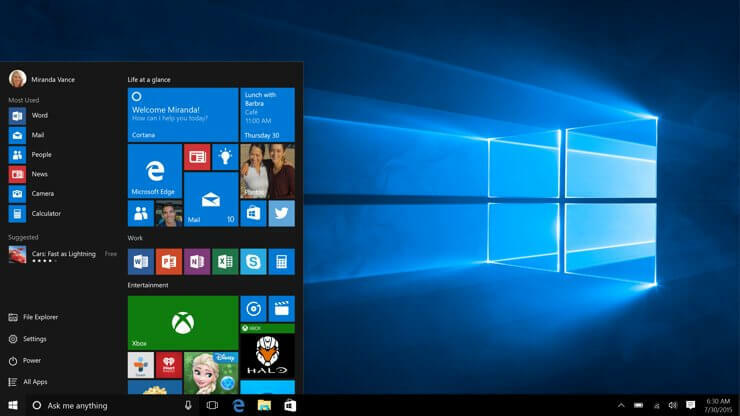
Denne programvaren vil holde driverne dine i gang, og dermed beskytte deg mot vanlige datamaskinfeil og maskinvarefeil. Sjekk alle driverne dine nå i 3 enkle trinn:
- Last ned DriverFix (bekreftet nedlastningsfil).
- Klikk Start søk for å finne alle problematiske drivere.
- Klikk Oppdater drivere for å få nye versjoner og unngå systemfeil.
- DriverFix er lastet ned av 0 lesere denne måneden.
Selv om Windows 10 er gratis oppgradering for alle brukere av Windows 7 og Windows 8, betyr det ikke at oppgradering alltid er jevn. Brukeren har rapportert feil 0x800704DD-0x90016 under oppsett av Windows 10, så la oss se om vi kan fikse dette på en eller annen måte.
Hvis du får feil 0x800704DD-0x90016 mens du oppgraderer til Windows 10 fra Windows 7 eller Windows 8, må du følge denne enkle løsningen.
Hva gjør jeg hvis du ikke klarer å installere Windows 10 på grunn av feil 0x800704DD-0x90016?
0x800704DD-0x90016 feil kan være problematisk, og det kan forhindre deg i å installere Windows 10. Når vi snakker om denne feilmeldingen, er det noen vanlige problemer som brukere opplevde:
- Windows 10 Media Creation Tool-feil 0x800704dd 0x90016 – Denne feilen vises vanligvis hvis du ikke bruker en administratorkonto. For å fikse det santy at du bytter til en administratorkonto og prøver å kjøre Media Creation Tool igjen.
- 0x800704dd-0x90016 Windows 10 bærbar PC – Dette problemet kan også vises på den bærbare datamaskinen. Hvis du støter på dette problemet, er det bare å utføre en ren oppstart og deaktivere Internett-tilkoblingen din under installasjonen.
1. Bytt til administratorkontoen
Hvis du ikke klarer å installere Windows 10 på grunn av 0x800704DD-0x90016-feil, kan problemet være mangelen på administrative rettigheter. For å løse dette problemet, trenger du bare å logge på Windows ved hjelp av administratorkontoen og prøve å kjøre oppsettet på nytt.
Hvis du ikke har en administratorkonto tilgjengelig, kan du opprette en ved å gjøre følgende:
- Åpne Innstillinger-appen. Du kan gjøre det raskt ved hjelp avWindows Key + I snarvei.
-
Når Innstillinger-appen åpner, gå til Kontoer seksjon.
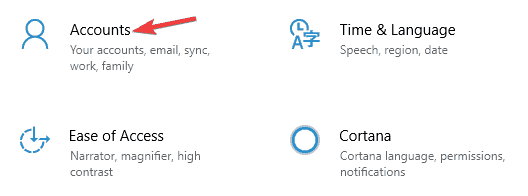
-
Å velgeFamilie og andre mennesker fra de menyen til venstre. Klikk nå Legg til noen andre til denne PC-eni høyre rute.
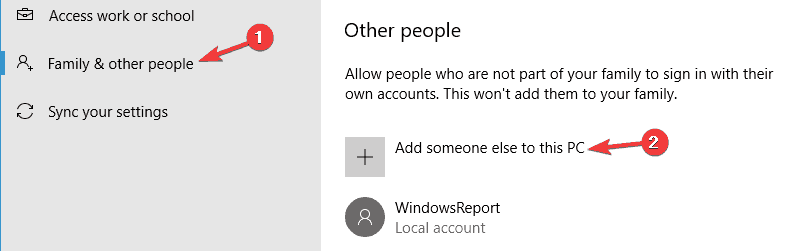
-
Du blir bedt om å oppgi påloggingsinformasjon for den nye brukeren. VelgeJeg har ikke denne personens påloggingsinformasjon.
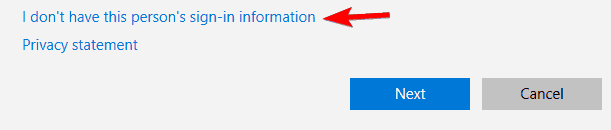
-
Velg nåLegg til en bruker uten Microsoft-konto.
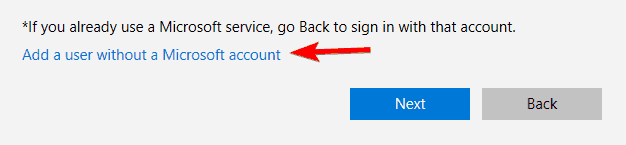
-
Skriv inn ønsket brukernavn og klikk Neste.
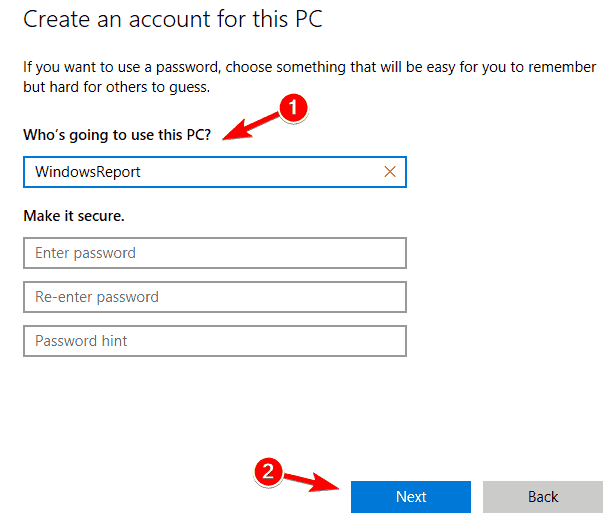
Når du har opprettet en ny brukerkonto, må du konvertere den til administratorkontoen. For å gjøre det, følg disse trinnene:
- I Innstillinger-appen gå til Kontoer> Familie og andre mennesker.
-
Finn den nye kontoen din og velgEndre kontotype.
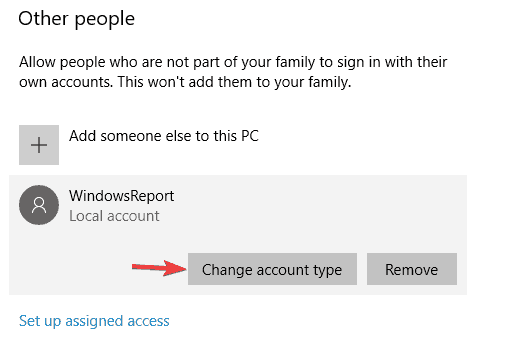
-
Sett Kontotype til Administrator og klikk OK.
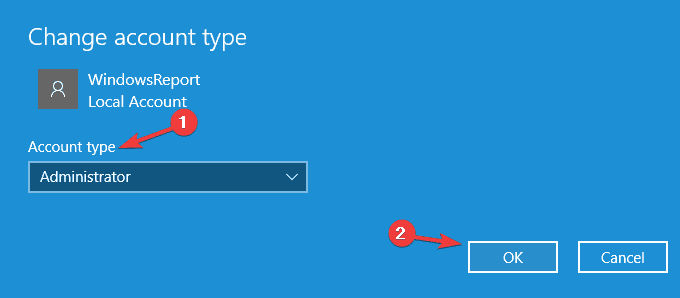
Etter å ha opprettet en ny administratorkonto, bytt til den og prøv å kjøre installasjonen på nytt.
2. Aktiver skjult administratorkonto
Som vi allerede nevnte i vår forrige løsning, kan 0x800704DD-0x90016 feil oppstå hvis du ikke har det de nødvendige rettighetene, men du kan få disse rettighetene ganske enkelt ved å bruke en administratorkonto.
Hvis du ikke vil opprette en ny brukerkonto, kan du alltid aktivere den skjulte administratorkontoen og bruke den til å installere Windows 10. Alle versjoner av Windows har denne skjulte kontoen tilgjengelig, og du kan bytte til den ved å gjøre følgende:
- Start Ledeteksten som administrator. Den enkleste måten å gjøre det på er å trykke Windows Key + X og velg Kommandoprompt (administrator) eller Kraftskall (Admin) fra menyen.
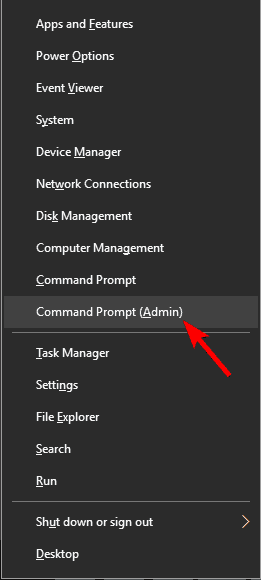
- Når Ledeteksten åpner, løper nettbrukeradministrator / aktiv: ja kommando for å aktivere den skjulte kontoen.
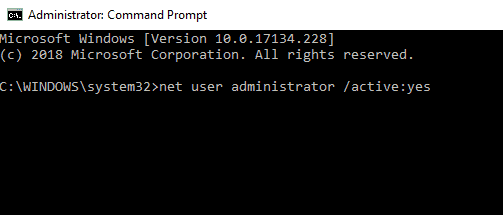
Etter å ha kjørt denne kommandoen, bør den skjulte administratorkontoen være aktivert, og du får tilgang til den. Når du har fått tilgang til den nye administrasjonskontoen, kan du prøve å installere Windows 10.
Hvis prosessen er vellykket, kan du deaktivere den skjulte administrative kontoen ved å starte Ledeteksten og løping nettbrukeradministrator / aktiv:Neikommando.
Denne metoden er ganske effektiv, spesielt hvis du ikke vil opprette en ny brukerkonto, så det kan være lurt å prøve den.
3. Deaktiver / avinstaller antivirusprogrammet ditt

Å ha et godt antivirus er viktig, men noen ganger kan antivirusprogrammet ditt forstyrre installasjonen av Windows 10 og føre til at 0x800704DD-0x90016 feil vises. Antivirusprogrammet ditt forhindrer at visse applikasjoner endrer systemfilene, og det vil føre til at dette problemet oppstår.
For å løse problemet anbefales det å deaktivere antivirusprogrammet ditt før du prøver å installere Windows 10. Hvis deaktivering av antivirusprogrammet ikke hjelper, anbefales det å fjerne antivirusprogrammet helt og prøve å kjøre installasjonen på nytt. For å sikre at antivirusprogrammet ditt er fullstendig fjernet, last ned det dedikerte fjerningsverktøyet for antivirusprogrammet ditt og kjør det.
Når antivirusprogrammet ditt er fjernet, kan du prøve å installere Windows 10 igjen, og 0x800704DD-0x90016-feilen skal ikke vises. Hvis du klarer å fullføre installasjonsprosessen, bør du vurdere å installere et nytt antivirusprogram på din PC.
Bitdefender tilbyr den beste beskyttelsen på markedet, og den er fullt kompatibel med Windows 10, slik at den ikke forstyrrer systemet ditt på noen måte. Hvis du leter etter et godt og pålitelig antivirusprogram, Bitdefender kan være akkurat det du trenger.
Den tilbyr den beste beskyttelsen på markedet, og den er fullt kompatibel med Windows 10, slik at den ikke forstyrrer systemet ditt på noen måte. Hvis du leter etter et godt og pålitelig antivirusprogram, Bitdefender kan være akkurat det du trenger.
⇒Få Bitdefender
4. Koble fra unødvendige USB-enheter
Hvis du har 0x800704DD-0x90016 feil mens du prøver å installere Windows 10, kan problemet være USB-enhetene dine. Visse USB-enheter som eksterne harddisker, kortlesere og slikt kan noen ganger forstyrre installasjonen av Windows 10.
For å sikre at installasjonsprosessen går greit, anbefaler vi deg å koble fra alle USB-enheter unntatt tastatur og mus og installasjonsmediet. Når du kobler fra alle USB-enheter, bør du ikke ha noen problemer med dem.
5. Utfør en ren oppstart
Tredjepartsapplikasjoner kan noen ganger forstyrre installasjonen av Windows 10, og hvis du fortsetter å få 0x800704DD-0x90016, bør du kanskje prøve å deaktivere oppstartsprogrammene og -tjenestene. Dette er ganske enkelt å gjøre, og du kan gjøre det ved å følge disse trinnene:
-
trykk Windows-tast + R,Tast innmsconfig og klikk OK eller trykk Tast inn.
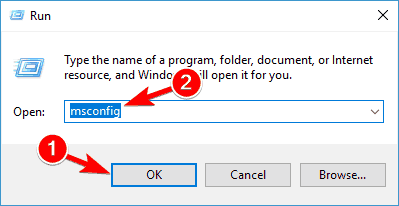
-
Systemkonfigurasjonvindu vises.Gå tilTjenester fanen. Nå må du sjekkeSkjul alle Microsoft-tjenester option og klikk på Deaktivere alle knapp.
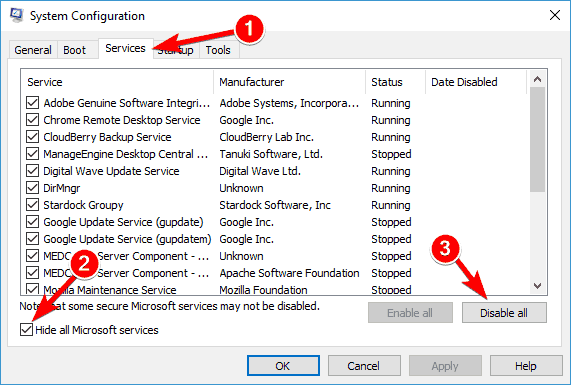
-
Gå nå tilOppstart fanen og klikk Åpen Oppgavebehandling.
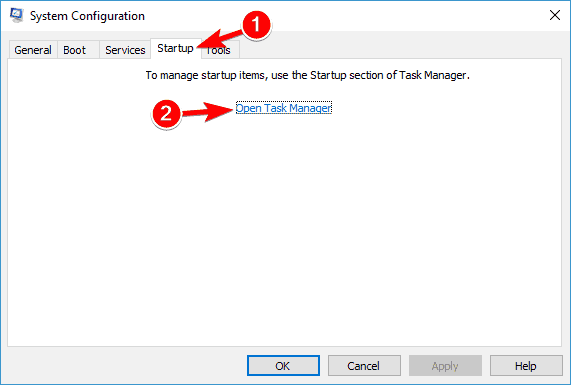
-
Liste over alle applikasjoner vises nå. Nå må du deaktivere alle oppstartsapplikasjoner. For å gjøre det, høyreklikker du det første programmet i listen og velgerDeaktiver. Gjenta dette for alle oppføringer på listen.
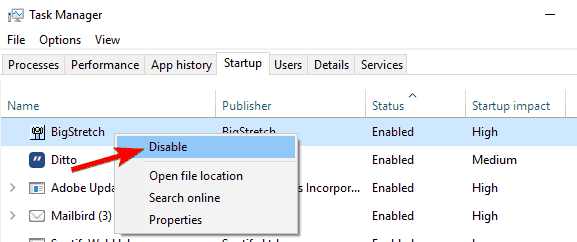
-
Etter å ha deaktivert oppstartsprogrammer, gå tilbake tilSystemkonfigurasjon vindu. Klikk nåSøke om og OK for å lagre endringene og start PCen på nytt.
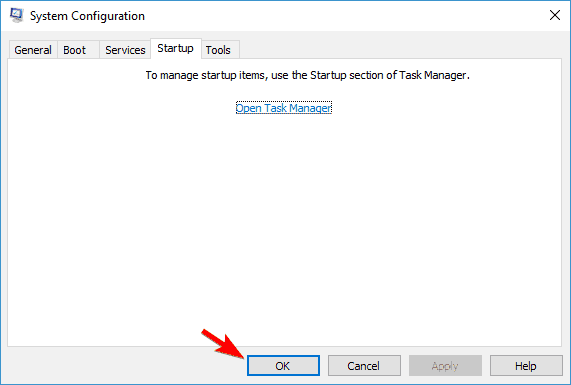
ENNår du gjør det, blir alle oppstartsapplikasjoner deaktivert. Prøv å installere Windows 10 igjen og sjekk om problemet fortsatt er der.
6. Koble fra Internett under installasjonen
Ifølge brukere, hvis du prøver å installere Windows 10 ved hjelp av ISO-filen, må du koble fra Internett. For å være på den sikre siden, kobler du fra Ethernet-kabel eller i noen tilfeller kan du til og med måtte fjerne den trådløse adapteren fra PCen.
Etter å ha gjort det, prøv å installere Windows 10 igjen.
7. Last ned ISO fra på en annen PC
Noen ganger er ISO-filen du bruker for å installere Windows 10 ikke bra, og det kan føre til at 0x800704DD-0x90016 feil vises. Dette kan være et problem, men flere brukere rapporterte at du kan løse problemet ved å laste ned ISO-filen på en annen PC og bruke den ISOen for å installere Windows 10.
Dette høres ut som en uvanlig løsning, men brukere hevder at det fungerer, så det kan være lurt å prøve det.
8. Kjør feilsøkingsprogrammet for Windows Update
Hvis du fortsetter å få 0x800704DD-0x90016 feil mens du prøver å installere Windows 10, kan du kanskje løse problemet ved å kjøre Windows-oppdatering feilsøking. Windows har mange feilsøkere, og de er designet for å skanne systemet automatisk og fikse forskjellige problemer. For å kjøre feilsøkingsprogrammet for Windows Update, trenger du bare å gjøre følgende:
- trykk Windows Key + I å åpne Innstillinger-appen.
- Nå naviger til Oppdatering og sikkerhet seksjon.
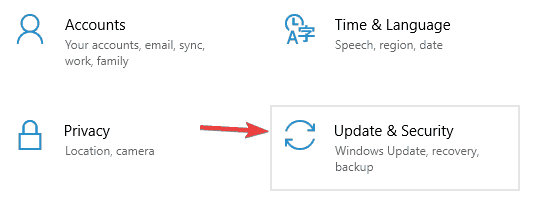
- Å velge Feilsøkfra menyen til venstre. Å velge Windows-oppdatering fra listen og klikk på Kjør feilsøkingsprogrammet knapp.
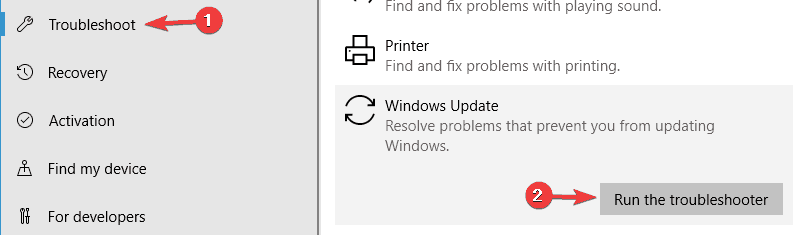
Følg instruksjonene på skjermen for å fullføre feilsøkingsprogrammet. Når feilsøkingen er fullført, kan du prøve å installere Windows 10 igjen.
Vi håper at løsningene våre var nyttige, og at du har klart å fikse feil 0x800704DD-0x90016 på datamaskinen din.
![Killer Network Manager fungerer ikke på Windows 10 Creators Update [FIX]](/f/8fb3a20bba61d62080cb2cb3fb99594f.jpg?width=300&height=460)

![Standard appikoner er feil etter Windows 10 Creators Update [FIX]](/f/c996974fb12024020c7ba5bbdaf429fa.jpg?width=300&height=460)